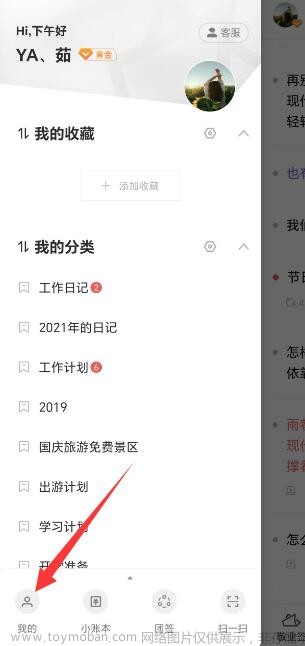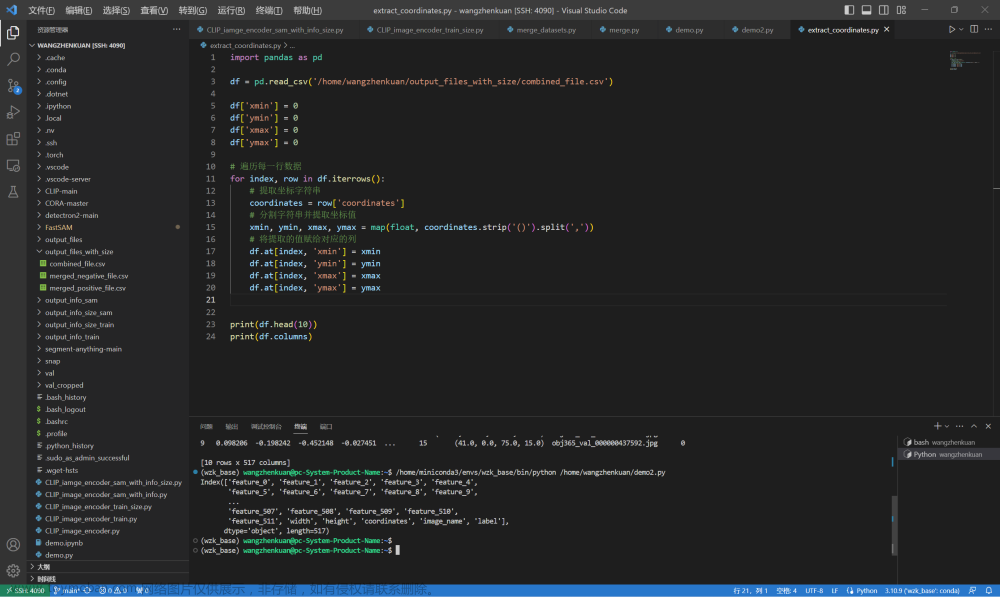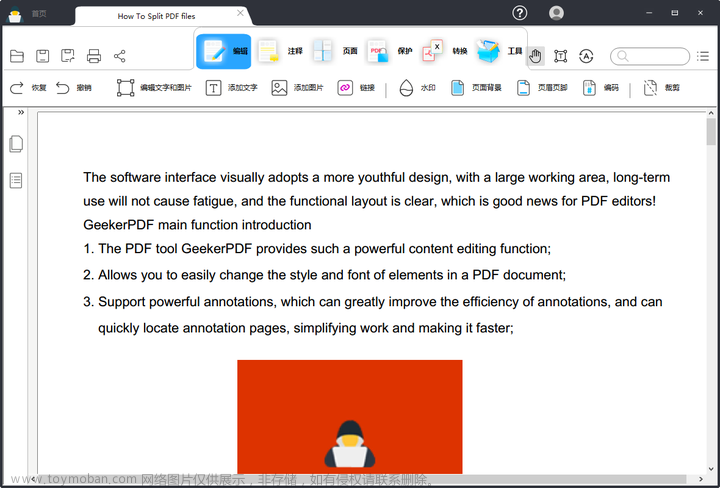如果我们不特意设置,flutter开发的app他的字体大小是会跟着系统设置的字体大小而改变,这样就会导致页面出现布局错乱问题,那么如何解决这个问题呢?我也搜索了相关资料,有两个常用也是网络上搜集到比较多的方法,还有一个是我自己使用的比较简单粗暴但是我认为方便快捷的方法。
先来看常用方法
方案一、自定义组件继承Text组件,在使用的时候直接使用FixedText来定义
import 'package:flutter/material.dart';
import 'package:flutter_app2/View/FixedSizeText.dart';
class FixedText extends Text {
const FixedText(String data, {
Key key,
TextStyle style,
StrutStyle strutStyle,
TextAlign textAlign,
TextDirection textDirection,
Locale locale,
bool softWrap,
TextOverflow overflow,
double textScaleFactor = 1.0,
int maxLines,
String semanticsLabel,
}) : super(data,
key:key,
style:style,
strutStyle:strutStyle,
textAlign:textAlign,
textDirection:textDirection,
locale:locale,
softWrap:softWrap,
overflow:overflow,
textScaleFactor:textScaleFactor,
maxLines:maxLines,
semanticsLabel:semanticsLabel);
}方案二、修改全局配置
在main函数中设置MediaQuery.of(context).copyWith(textScaleFactor: 1.0),就可以使得文本不随着系统改变
//在main函数中,设置builder MaterialApp( home:Home(), builder: (context, widget) { return MediaQuery( ///设置文字大小不随系统设置改变 data: MediaQuery.of(context).copyWith(textScaleFactor: 1.0), child: widget, ); }, ),
方案三:直接修改Text组件
因为在发现这个问题的时候,代码已经比较庞大并且多处使用Text,挨个替换肯定是不合理的,因此我直接修改了Text的源代码,设置textScaleFactor默认值为1.0
因为我肯定是整体都不能让他随着系统改变而改变,所以直接干脆修改源代码,默认不能改变,简单、粗暴且有效。
 文章来源:https://www.toymoban.com/news/detail-616068.html
文章来源:https://www.toymoban.com/news/detail-616068.html
文章来源地址https://www.toymoban.com/news/detail-616068.html
到了这里,关于【flutter】flutter如何让app内字体大小不随着系统改变而改变的文章就介绍完了。如果您还想了解更多内容,请在右上角搜索TOY模板网以前的文章或继续浏览下面的相关文章,希望大家以后多多支持TOY模板网!